محتوا:
روش 1: فعالسازی GPS
ردیابی موقعیت در زمان واقعی بدون GPS در دسترس نیست، که باید در "پنل" (پنل دسترسی سریع) فعال شود: فقط دکمه "موقعیت" را فشار دهید (همچنین ممکن است "مکان" نامیده شود - بستگی به نسخه نرمافزاری دستگاه دارد).
بیشتر: فعالسازی و تنظیم GPS در اندروید و iOS

روش 2: تغییر تنظیمات زمان
از آنجا که بسیاری از اسمارتفونها امکانات کامل برای ردیابی سرعت حرکت را ندارند، یاندکس.ناویگاتور آن را بر اساس مسافت طی شده محاسبه میکند.برای این کار مهم است که تنظیمات تاریخ و زمان را به درستی تنظیم کنید.
گزینه ۱: iOS
برای اینکه دستگاه موبایل اپل به طور خودکار و صحیح زمان را تشخیص دهد، مراحل زیر را انجام دهید:
- تنظیمات آیفون را باز کنید، کمی به پایین اسکرول کنید و به بخش "عمومی" بروید.
- پس از پیمایش لیست گزینههای موجود، بر روی نام زیرمجموعه "تاریخ و زمان" ضربه بزنید.
- کلید "بهطور خودکار" را فعال کنید.
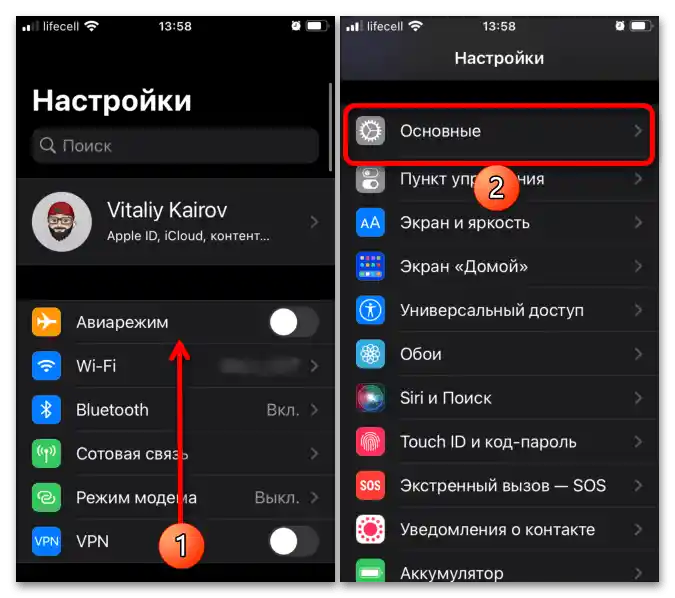
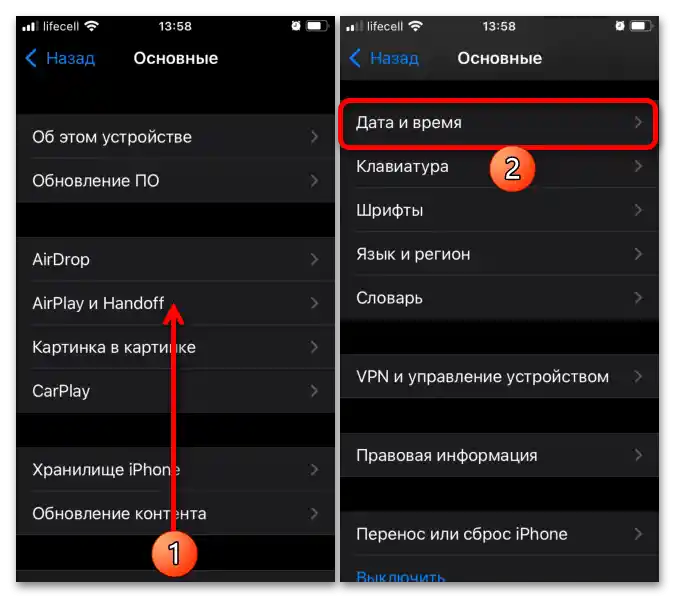
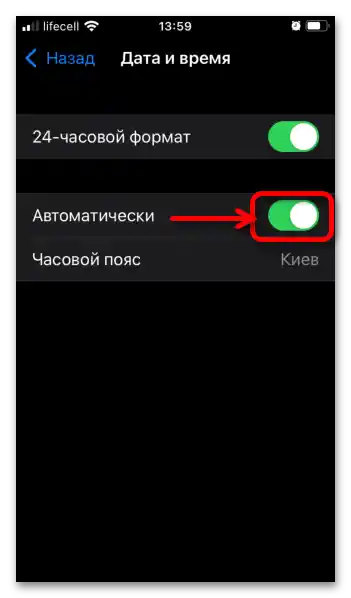
جزئیات بیشتر: چگونه تاریخ و زمان را در آیفون تنظیم کنیم
گزینه ۲: "اندروید خالص"
در نسخه تغییر نیافته اندروید که توسط تولیدکنندگان دیگر تغییر نکرده است، مراحل زیر را انجام دهید:
- برنامه "تنظیمات" را راهاندازی کنید.
- به بخش "سیستم" بروید.
- زبان "تاریخ و زمان" را باز کنید.
- بر روی گزینه "تاریخ و زمان شبکه" کلیک کنید.
- گزینه "همگامسازی زمان از طریق شبکه" را انتخاب کنید. به این ترتیب دقت تشخیص به حداکثر خواهد رسید.
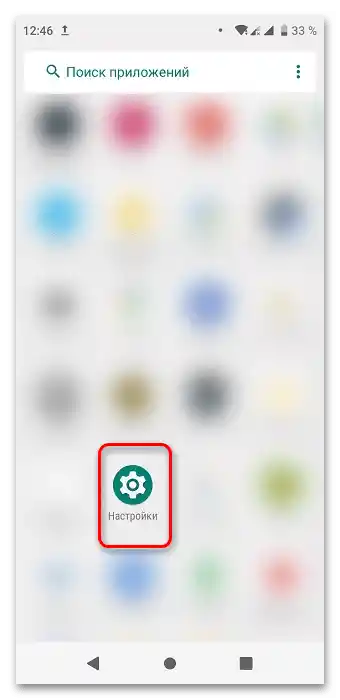
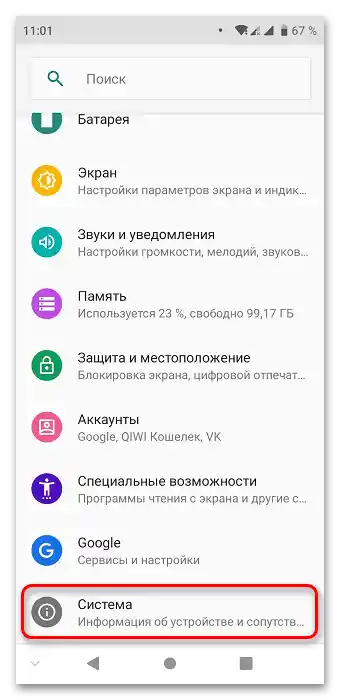
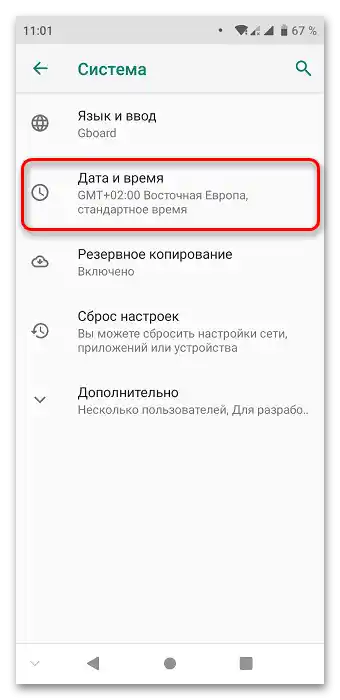
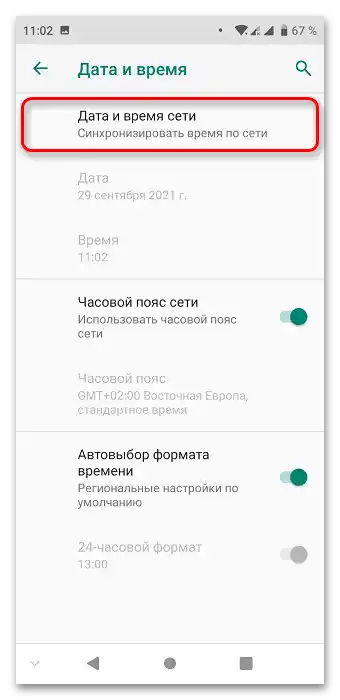
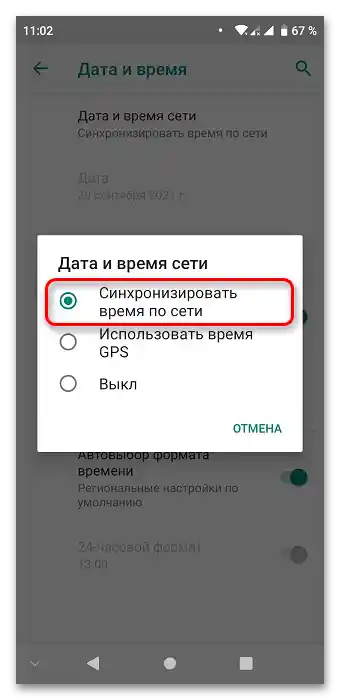
گزینه ۳: Samsung One UI
رابط کاربری پنل کنترل گوشی هوشمند Samsung به طور قابل توجهی نسبت به اندروید استاندارد تغییر یافته است.
- تنظیمات دستگاه را باز کنید.
- به دسته "تنظیمات عمومی" بروید.
- بر روی "تاریخ و زمان" ضربه بزنید.
- تشخیص خودکار زمان را فعال کنید.
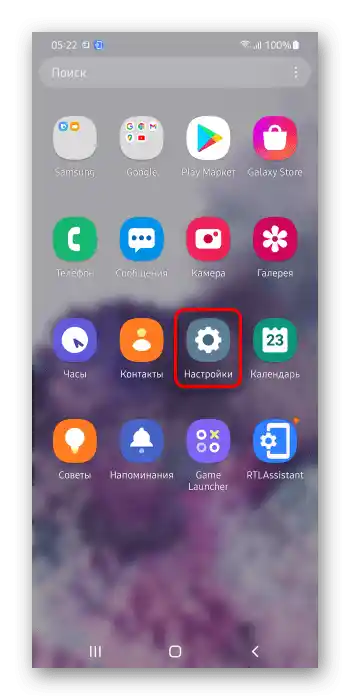
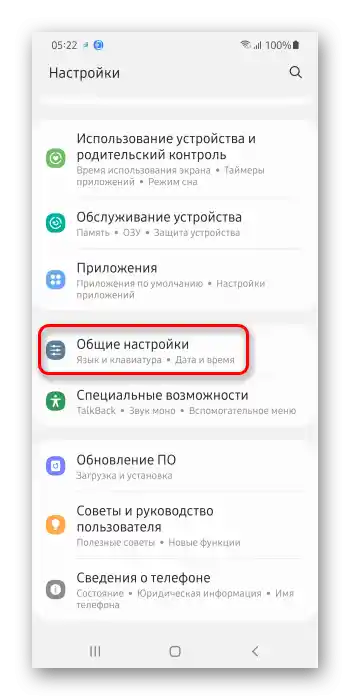
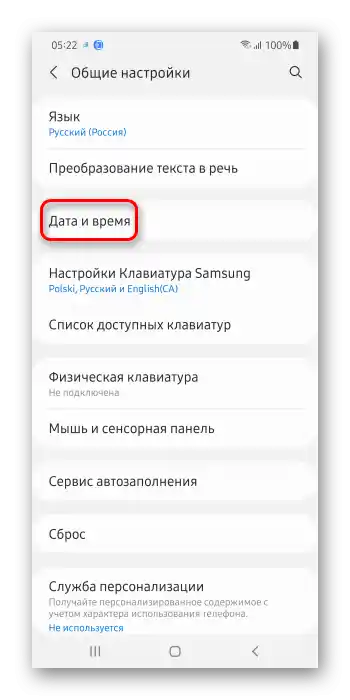
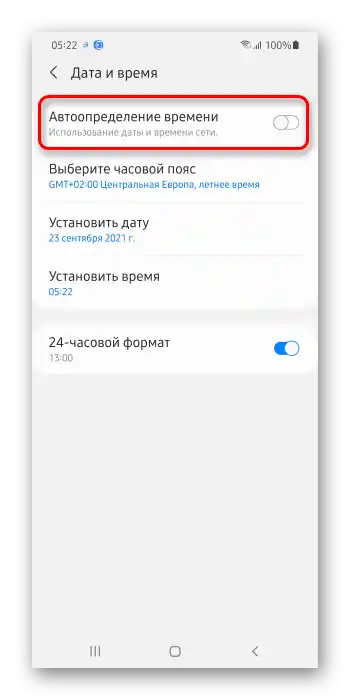
توجه: در رابطهای کاربری اندروید از تولیدکنندگان دیگر، مشابه دستورالعملهای ارائه شده در بالا عمل کنید.
روش ۳: بهروزرسانی برنامه
ممکن است خطا مربوط به نسخه خاصی از یاندکس.ناویگاتور باشد.در این صورت باید منتظر انتشار جدید بمانید و آن را بارگذاری کنید.
مهم! از فروشگاههای رسمی برنامهها (Google Play مارکت, Galaxy Store, Huawei AppGallery) استفاده کنید تا از امنیت نرمافزار دانلود شده مطمئن باشید. در iPhone تنها گزینه ممکن، App Store رسمی است.
- کتالوگ برنامهها را راهاندازی کنید. در مثال بعدی از Google Play مارکت که بهطور پیشفرض بر روی دستگاههای Android نصب شده است، استفاده میشود.
- صفحه برنامه را با جستجو در فرم جستجو، منوی برنامههای نصب شده یا از طریق لینک بالا که مربوط به پلتفرم موبایل است، باز کنید. از دکمه "بهروزرسانی" استفاده کنید.
- زمانی که فرآیند به پایان رسید، میتوانید به استفاده از ناویگاتور ادامه دهید.
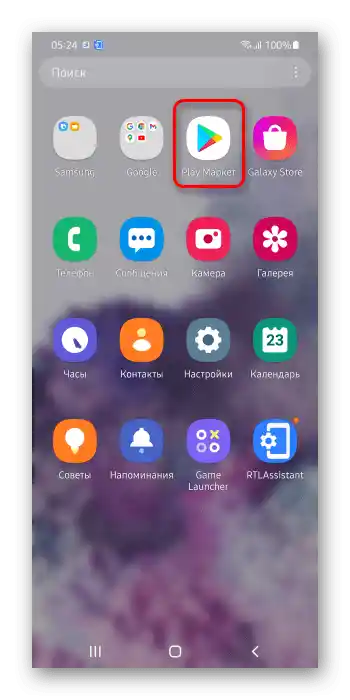
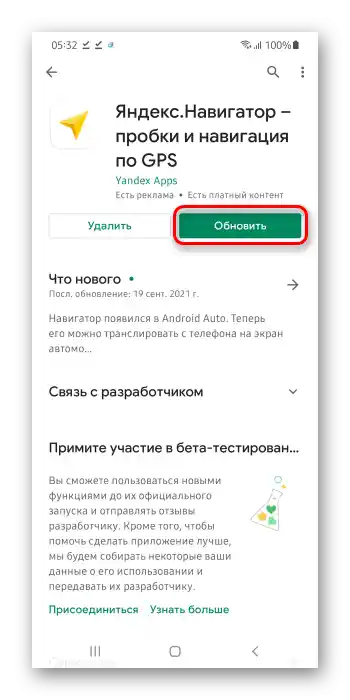
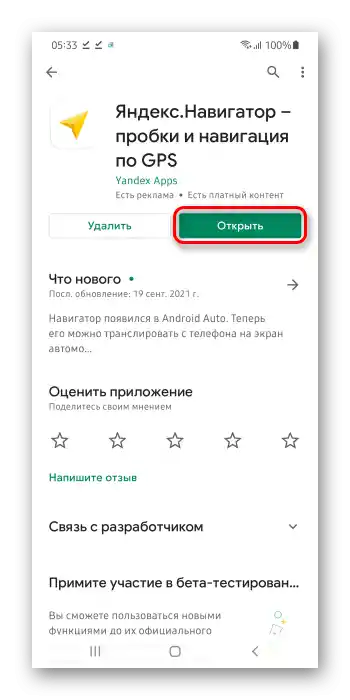
همچنین بخوانید: چگونه برنامه را در تلفن بهروزرسانی کنیم